Как прошить Eris ROM на Redmi Note 10 Pro (видео)
В этом руководстве мы покажем вам, как прошить Eris ROM на Redmi Note 10 Pro. Что касается пользовательских ПЗУ, то десятая итерация серии Redmi Note была наделена множеством ПЗУ на основе AOSP. Тем не менее, есть группа пользователей, которые не хотят переходить к экосистеме AOSP, а предпочитают оставаться ограниченными самим опытом MIUI. Если вы тоже находитесь в одной лодке, то у вас есть несколько примечательных вариантов.
Среди них — Eris ROM, который имеет встроенное множество интересных функций, но в то же время сумел обеспечить быстрое и быстрое использование без дополнительного раздутого программного обеспечения. Более того, ПЗУ соответствует требованиям SafetyNet и доступно для чтения и записи прямо из коробки. Итак, с таким большим количеством вкусностей, давайте сразу же начнем с шагов, которые помогут вам сразу же разместить Eris ROM на вашем Redmi Note 10 Pro. Следуйте дальше.
Как прошить Eris ROM на Redmi Note 10 Pro (видео)
Инструкции ниже перечислены в отдельных разделах для простоты понимания. Обязательно следуйте точно такой же последовательности, как указано. Droidwin и его участники не несут ответственности в случае термоядерной войны, если вас не разбудил будильник или если что-то случится с вашим устройством и данными, выполнив следующие действия.
ШАГ 1. Установите Android SDK

Программы для Windows, мобильные приложения, игры - ВСЁ БЕСПЛАТНО, в нашем закрытом телеграмм канале - Подписывайтесь:)
Прежде всего, вам необходимо установить Android SDK Platform Tools на свой компьютер. Это официальный двоичный файл ADB и Fastboot, предоставленный Google, и единственный рекомендуемый. Поэтому скачайте его, а затем извлеките в любое удобное место на вашем компьютере. При этом вы получите папку Platform-Tools, которая будет использоваться в этом руководстве для установки Eris ROM на Redmi Note 10 Pro/Max.
ШАГ 2. Включите отладку по USB и разблокировку OEM
Далее вам также необходимо будет включить на вашем устройстве отладку по USB и разблокировку OEM. Первый сделает ваше устройство узнаваемым на ПК в режиме ADB. Это позволит вам загрузить ваше устройство в режиме быстрой загрузки. С другой стороны, для разблокировки загрузчика требуется OEM-разблокировка.
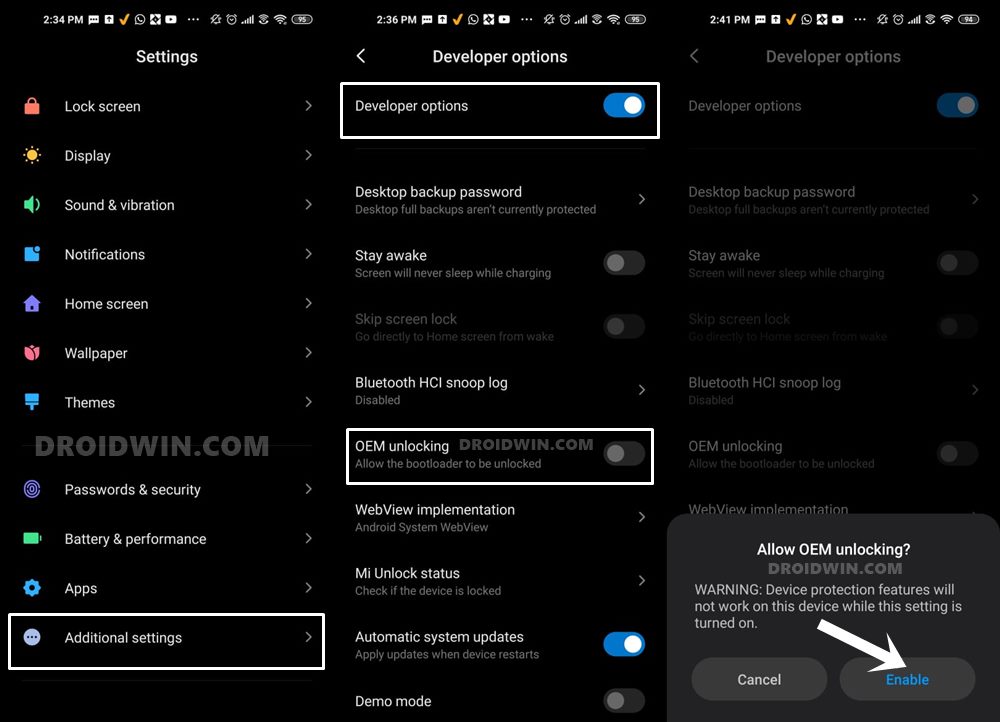
Итак, перейдите в «Настройки» > «О телефоне» > нажмите «Номер сборки» 7 раз > вернитесь в «Настройки» > «Система» > «Дополнительно» > «Параметры разработчика» > «Включить отладку по USB и разблокировку OEM».
ШАГ 3. Разблокируйте загрузчик на Redmi Note 10 Pro/Max
Далее вам также придется разблокировать загрузчик устройства. Имейте в виду, что это приведет к удалению всех данных с вашего устройства, а также может привести к аннулированию гарантии. Итак, если все в порядке, обратитесь к нашему подробному руководству «Как разблокировать загрузчик на любом устройстве Xiaomi».
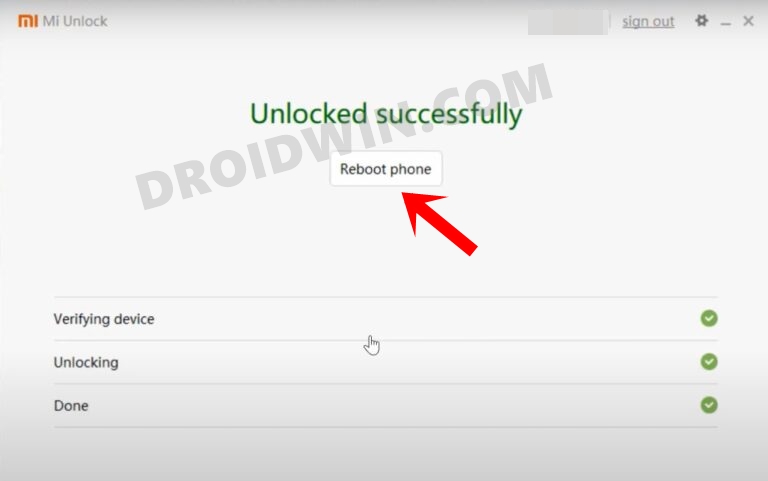
ШАГ 4: Загрузите EliteROM для Redmi Note 10 Pro/Max
- Теперь вы можете получить ПЗУ для вашего устройства снизу: Eris ROM Redmi Note 10 Pro/Max: ССЫЛКА ДЛЯ СКАЧИВАНИЯ
- Перенесите загруженный файл ROM на свое устройство.
ШАГ 5. Установите OrangeFox Recovery на Redmi Note 10 Pro/Max
Теперь вам нужно будет установить восстановление OrangeFox на свой Redmi Note 10 Pro/Max, чтобы прошить Eris ROM. Так что ознакомьтесь с нашим руководством по тому же вопросу: Как установить OrangeFox Recovery на Redmi Note 10 Pro. (Рекомендуемая версия 12.1_3 БЕТА – неофициальная).
ШАГ 6: Загрузите восстановление OrangeFox
- Теперь подключите ваше устройство к ПК через USB-кабель. Убедитесь, что отладка по USB включена.
- Затем перейдите в папку инструментов платформы, введите CMD в адресную строку и нажмите Enter. Это запустит командную строку.

- Введите следующую команду в окне CMD, чтобы загрузить ваше устройство в TWRP Recoveryadb, перезагрузить компьютер и восстановить его.
ШАГ 7. Установите EliteROM на Redmi Note 10 Pro/Max
- В OrangeFox Recovery сотрите Dalvik, кэш, данные и метаданные.
- После этого прошейте файл rom.zip.
- После этого перейдите в «Форматировать данные», введите «ДА» и нажмите галочку.

- После этого перейдите в «Перезагрузка» и выберите «Система». Ваше устройство перезагрузится с новой установленной ОС.

Вот и все. Это были шаги по установке Eris ROM на Redmi Note 10 Pro/Max. Если у вас есть какие-либо вопросы относительно вышеупомянутых шагов, сообщите нам об этом в комментариях. Мы свяжемся с вами с решением в ближайшее время.


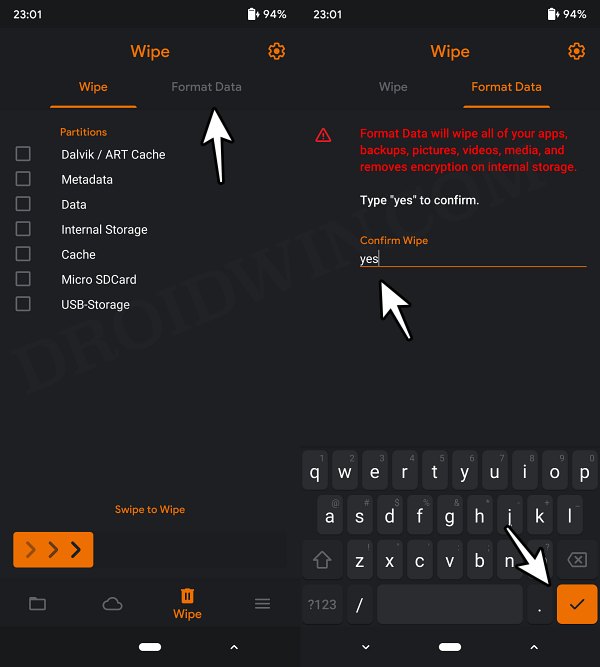
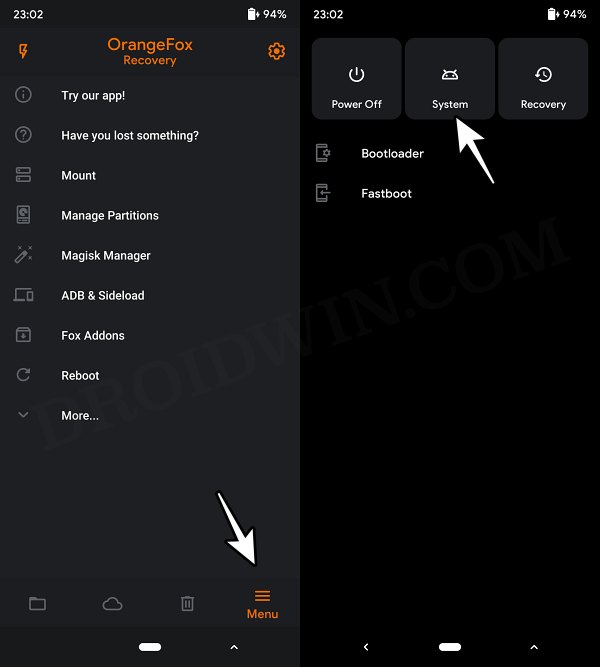
![Oculus Quest застрял на «Требуется обновление программного обеспечения» [Fix]](https://vgev.ru/wp-content/uploads/2022/09/oculus-quest-stuck-on-software-update-required.jpg)




